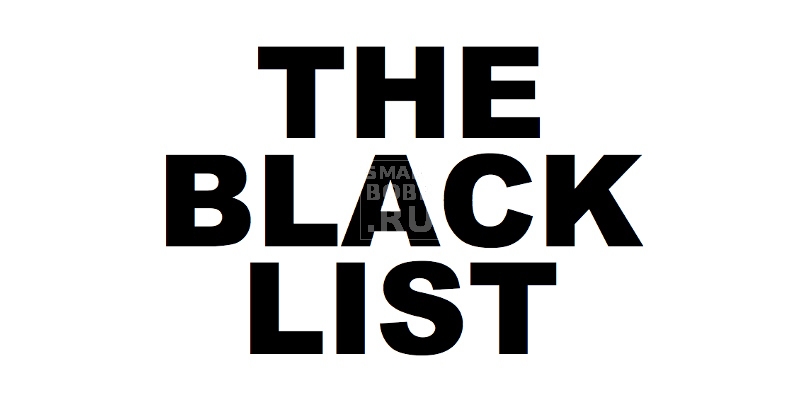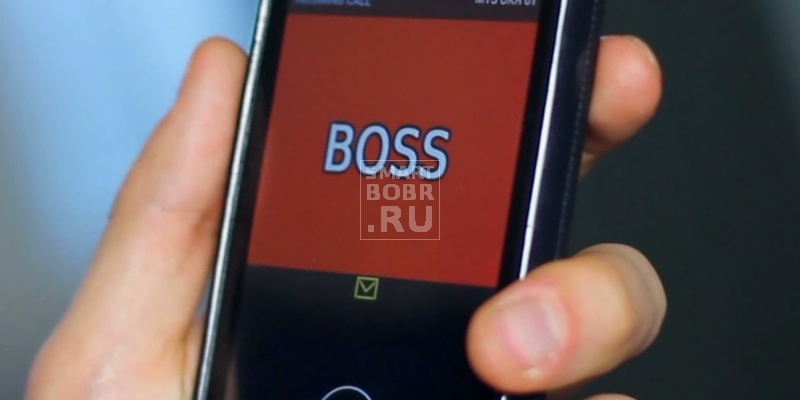Зачем нужен черный список на Андроид? Звонок от некоторых мы ждем с нетерпением, от других – получать не очень-то и хотим. Согласитесь, не очень приятно получать звонки в 2 часа ночи от какой-то компании с предложением подключить какую-то бесполезную для вас услугу. Еще хуже, когда звонки поступают регулярно, мешая работе или отдыху.
Что же делать, чтобы избавиться от надоедливых вызовов? Специально для решения этой проблемы существуют так называемые черные списки. Используются они довольно давно и присутствуют практически на любом телефоне, однако не каждый пользователь знает, как занести абонента в черный список на смартфоне Андроид. Мы решили помочь пользователям, которым мешают спать надоедливые консультанты, поэтому подготовили целую статью с инструкциями и советами.
Черный список – что это?
Понятие «Черный список» появилось довольно давно. Если говорить в общем, то черный список – это список пользователей (людей), которым отказано в доступе к чему-либо по каким-либо причинам. Применим он не только к телефонии, но и к другим сферам.
Термин «Черный список» распространен в Сети. Здесь он относится к пользователям, которые неоднократно нарушали правила на определенном сайте. В результате они ограничены в добавлении записей или комментариев на ресурсе. В подобные списки могут включаться E — mail или IP -адреса, с которых уже будет невозможно зарегистрироваться. Как правило, чтобы попасть в подобный черный список нужно неоднократно нарушить правила.
Кроме того, существуют реестры (те же черные списки), которые применимы уже к самим сайтам. К примеру, у нас с осени 2012 года в силе «Единый реестр запрещённых сайтов», который может блокировать ресурсы, заподозренные в фишинге или распространении вирусов.
Противоположность черных списков – белые списки. В них попадают пользователи за какие-либо заслуги. Им доступны привилегии, которые недоступны всем остальным.
Наконец, черные списки используются в телефонии. Их функция и здесь не особо изменилась – пресечение звонков с определенных номеров. Неугодные номера отправляются в черный список, а абоненты попросту не сумеют дозвониться.
Услуга «Черный список» предоставляется самим оператором, а также присутствует на многих современных телефонах. Так как операторы мобильной связи требуют плату за услугу, особое распространение получили функции «Черный список», которые предусматриваются производителем устройств.
Как видите, черный список – термин, применимый ко многим сферам нашей жизни. Правда, в любом случае он обозначает какие-либо ограничения.
Как работает черный список на Андроид?
Практически 100% пользователей ищут информацию о черном списке именно для смартфонов Android , что нисколько не удивляет. Андроид – крупнейшая система, которая установлена на тысячах устройств. Эта ОС полюбилась многим пользователям за свою функциональность, а появление функции «Черный список» как стандартной уже даже не удивляло.
Принцип работы черного списка на Андроид очень прост. Функция блокирует звонки от абонента, номер которого занесен в этот самый список. То есть надоедливый знакомый или консультант из банка до вас попросту не сможет дозвониться, получая короткие гудки вместо ответа.
Функция «Черный список» предоставляется и операторами мобильной связи, но предполагает абонентскую плату, поэтому сегодня особой популярностью не пользуется.
Обратите внимание! Если абонент, которого вы занесли в черный список, скроет свой номер, то сможет до вас дозвониться. Кроме того, никто не может запретить ему позвонить с другого номера.
Как добавить номер в черный список на Андроид: базовые возможности
Итак, мы вам рассказали, что такое черный список, как он работает и где применяется, самое время перейти непосредственно к тому, как же отправить надоедливого абонента в этот список. А начнем мы со стандартных возможностей, предоставляемых функциональностью операционной системы Android – далеко не каждому пользователю захочется заморачиваться со скачиванием стороннего ПО.
Заметьте, что не каждый смартфон в своем «арсенале» имеет функцию для внесения абонентов в черный список. И все же проверить ее наличие рекомендуем – большинство сторонних программ не могут ничего противопоставить функциональности фирменных утилит.
Итак, если вы в числе счастливчиков, у которых есть черный список на Андроид, то:
- находим пункт «Контакты» на одном из рабочих столов;
- среди всех абонентов находим того, с кем разговаривать не хотим;
Далее придется выбирать из нескольких действий, так как каждый производитель и каждая версия ОС Андроид отличается друг от друга в этом плане:
- удерживайте палец на абоненте до тех пор, пока не появится контекстное меню; выберите из предложенных вариантов «Заблокировать контакт», «Внести в черный список» или что-то похожее;
- нажмите на контакт, чтобы перейти к дополнительным настройкам; из предложенных возможностей выберите «Заблокировать контакт», «Внести в черный список» или что-то похожее;
- перейдя к контакту, нажмите на три точки (меню) в правом верхнем углу, чтобы увидеть все функции, которые применимы к нему; из предложенного выберите «Заблокировать контакт», «Внести в черный список» или что-то похожее.
Добавление номера в черный список через «Журнал вызовов»
Не обязательно номер абонента, которого вы хотите отправить в черный список, заносить в список контактов. Сделать это можно прямо в журнале вызовов:
- перейдите к журналу вызовов;
- найдите номер, который хотите заблокировать;
- долгим нажатием вызовите контекстное меню;
- из списка выберите «Заблокировать контакт».
Отсюда же можно легко перейти к списку заблокированных контактов. Для этого нажмите на пункт «Меню» (три точки в правом верхнем углу) и выберите «Заблокированные контакты». Перед вами появится список абонентов, которых вы отправили в черный список. Нажав на кнопку «Добавить», вы можете заблокировать контакт:
- из телефонной книги;
- внести номер самостоятельно.
Что очень удобно, здесь же есть вкладка с историей вызовов от заблокированных контактов. Кроме того, отдельно вынесены сообщения от номеров из черного списка.
Добавление номера в черный список через «Сообщения»
Вас отвлекают не звонками, а постоянными сообщениями? И на этот случай разработчики программного обеспечения для Андроид предусмотрели внесение абонента в черный список. Если и вам надоели частые сообщения с предложением подключить услугу на супервыгодную условиях, то:
- откройте «Сообщения»;
- долгим тапом по конкретному сообщению вызовите контекстное меню;
- найдите пункт «Заблокировать контакт».
Все, теперь все сообщения от этого абонента будут автоматически перенаправляться в отдельный список, не доставляя вам неудобств.
Можно разом в черный список отправить несколько номеров, с которых идут нежелательные сообщения.
- справа вверху нажимаем «Меню»;
- выбираем «Переместить в заблокированные»;
- выбираем нужные сообщения (можно несколько или вовсе все);
- подтверждаем действие.
Сторонние приложения
В большинстве случаев пользователям, чтобы внести номер в черный список, хватает возможностей ОС Андроид. Однако в некоторых телефонах эта функция реализована очень плохо или вовсе отсутствует. На этот случай самые разные компании разрабатывают отдельные программы для комфортной блокировки номеров. Нередко функциональность подобных приложений не ограничивается только черным списком. Мы отобрали список лучших программ для блокировки контактов, которые сегодня можно бесплатно скачать на Андроид.
Call Blocker
Довольно мощное средство для борьбы с нежелательными звонками, которое включает в себя не только черный список, но и блокировщик вызовов без определившегося номера – отличный метод борьбы с любителями анонимных звонков. Разработкой приложения занимается AndroidRock, регулярно прилетают свежие обновления. Бесплатно программу для внесения номеров в черный список можно скачать с Play Market .
Call Blocker позволяет блокировать абонентов из списка контактов, журнала вызовов или же заносить номера вручную. Прямо в приложении представлена отдельная вкладка, куда выносятся звонки, поступающие с заблокированных или анонимных номеров.
«Черный список»
Приложение для блокировки номеров с таким незамысловатым названием предлагает разработчик Vlad Lee . Это одна из самых популярных утилит в Play Market , которая отличается простым интерфейсом, кроме того, не нагружает процессор устройства и требует минимум оперативной памяти. Поддерживается приложение большинством смартфонов и планшетов под управлением Андроид.
Помимо того, что заблокировать можно звонки, тоже можно проделать и с SMS -сообщениями. «Черный список» имеет встроенные журналы с историей звонков, позволяет в один клик добавить или удалить номер. Ко всему прочему, приложение распространяется абсолютно бесплатно.
Разработчик рекомендует не использовать сразу несколько сторонних утилит для блокировки номеров для Андроид – возможна несовместимость программ. Также, если установлены приложения для очистки телефона, убедитесь, что «Черный список» занесен в раздел исключений.
Blacklist
Еще одно популярное приложение от AntTek Mobile для фильтрации звонков и SMS -сообщений. Как и в аналогах, приложение позволяет создать свой черный список, в который попадут нежелательные абоненты. Несмотря на простоту, Blacklist предлагает массу полезных возможностей. Стандартная версия приложения распространяется бесплатно.
Если хотите получить возможность блокировать сообщения MMS , то придется купить версию PRO , стоимость которой составляет около 120 рублей. Кроме того, PRO включает себя расписание, которое позволяет заблокировать на определенное время все входящие звонки.
Базовая версия блокирует звонки или SMS с номеров, которые внесены в черный список, а также звонки со скрытых номеров. Blacklist также получил виджет, выводящий количество звонков от заблокированных абонентов, также с его помощью можно получить быстрый доступ к настройкам программы. Есть даже возможность настроить тему, а версия PRO позволяет установить пароль, чтобы защитить черный список от постороннего вмешательства.
Blacklist – одно из самых функциональных приложений для внесения номеров в черный список, скачать которое можно абсолютно бесплатно на ваше устройство Андроид.
«Не звони мне – антиколлектор»
Приложение с таким интересным названием придется по душе пользователям, которым регулярно звонят работники банков, микрофинансовых организаций и прочих компаний, навязывающих ненужные кредиты и услуги. Регулярные обновление пополняют базу нежелательных номеров, звонки с которых будут нещадно блокироваться приложением. Естественно, вы и сами можете внести номер, с которого не хотите получать звонки. «Не звони мне – антиколлектор» распространяется абсолютно бесплатно.
Разработчик отмечает, что на некоторых устройствах используется нестандартная телефония, поэтому утилита может работать некорректно или вовсе не работать. Также советует использовать только одну программу для блокировки номеров – сразу несколько установленных могут блокировать друг друга, урезая возможности.
Черный список – незаменимая для многих пользователей функция. Если в былые времена она была доступна только при дополнительной плате оператору, то сегодня любой желающий может пользоваться ею бесплатно. Избавьтесь от надоедливых предложений банков и прочих компаний, а также от звонков тайных почитателей! Надеемся, после сегодняшнего материала вы без проблем сможете рассказать другу, что же такое черный список и как его подключить.
Настройка чёрного списка на смартфонах с Android: как избавиться от нежелательных контактов
Если кто-то очень часто звонит вам на телефон, то можно перестать отвечать на вызов, отключить звук, но звонок всё равно будет мешать. Решить проблему можно с помощью встроенной в смартфоны функции — «Чёрный список».
Таким образом контакт будет заблокирован, а человек не сможет до вас дозвониться.
Что такое «Чёрный список» и для чего используется
«Чёрный список» представляет собой дополнительную функцию, которой снабжены все современные телефоны. С помощью «Чёрного списка» владельцы смартфонов на базе операционной системы Андроид могут защитить себя от звонков хулиганов и неприятных людей, с которыми стараются не общаться, заблокировать звонки разнообразных рекламных агентств, их рассылки.
Заблокировать контакт можно через вашего оператора сотовой связи. В отличие от блокировки через телефон, функция является платной, но она предоставляет больше возможностей. Например, кроме входящих звонков, вы не будете получать оповещений о вызовах указанного абонента, его сообщения.
Добавление контакта в чёрный список с помощью встроенной функции не представляет таких возможностей, зато это совершенно бесплатно. В таком случае вызовы от выбранного абонента будут блокироваться, но система автоматически отправит вам оповещение об этом звонке, а также дойдут все сообщения, которые отправит абонент.
Как добавить контакт/номер телефона в «Чёрный список» на Андроид
В различных версиях мобильных устройств на базе операционной системы Андроид способ добавления контакта в чёрный список немного отличается. Основные различия в настройках существуют между версиями Android ниже 4.0 и соответственно новых версий выше 4.0.
Добавление в «Чёрный список» на Android ниже 4.0
На Android версии ниже 4.0 номер абонета, который вы хотите заблокировать, должен обязательно находиться в списке контактов на телефоне. В старых версиях операционной системы сначала придётся активировать функцию «Чёрный список» и только потом добавлять контакт:
-
Заходим в меню «Настройки».
Заходим в пункт «Настройки»
Переходим в пункт «Отклонение вызова»
Включаем чёрный список с помощью одноимённой кнопки
Указываем абонента, которого не желаем больше слышать и добавляем в чёрный список
Для того чтобы вернуть всё на место, снова заходим в меню «Чёрного списка» через «Настройки» и убираем галочку, которую ставили ранее.
Добавление в «Чёрный список» на Android выше 4.0
Добавление номер в чёрный список на смарфонах с Android выше 4.0 будет несколько отличаться:
-
Открываем список контактов и вызовов.
Открываем список контактов
Выбираем контакт, который нужно заблокировать
Ставим галочку и блокируем выбранный контакт
Чтобы вернуть всё обратно, достаточно убрать галочку с пункта «Блокировка входящего вызова» («Только голосовая почта»).
Обратите внимание, что во всех случаях, после блокировки абонента, вы больше не будете получать от него звонков. Тем не менее, каждый раз после звонка заблокированного абонента будет приходить смс-оповещение о времени и дате звонка, также абонент сможет самостоятельно отправлять сообщения на ваш смартфон. Если вас регулярно беспокоит неизвестный номер, например, рекламное агентство, то добавляйте его в контакты и в чёрный список, тогда он не сможет дозвониться.
Видео: как добавить в «Чёрный список» на телефоне Андроид
Настройка «Чёрного списка»
Вернуть контакт в белый список можно разными способами. Чаще всего достаточно проделать ту же самую процедуру, как и при добавлении, только нужно убрать галочку напротив пункта «Включить чёрный список» (формулировка будет отличаться на разных моделях телефонов). К сожалению, стандартные средства смартфонов не позволяют изменять другие параметры, например, указывать конкретную дату, когда до вас нельзя дозвониться, но это можно сделать с помощью дополнительных программ.
Дополнительные программы для блокировки
С программным обеспечением всё немного проще, а пользоваться им могут все владельцы смартфонов на базе Андроид, причём не имеет значения, какая у вас версия телефона. В Play Market’е найдите приложение, которое называется Blacklist. Ключевой особенностью приложения является то, что оно позволяет блокировать не только звонки от абонентов, но и смс-сообщения.
Дл этого нужно будет сделать следующие настройки:
Запускаем приложение Blacklist
Добавляем контакт в чёрный список приложения
Приложение позволяет блокировать даже нечисловые номера, что будет актуально в тех случаях, когда вам надоедают рекламные компании. Вы всегда сможете просмотреть историю заблокированных звонков и сообщений во вкладке «История» и даже прочитать содержимое смс. Разблокировать абонента можно, выделив номер и нажав на изображение ведра, находящееся в правом верхнем углу.
Ещё один уникальный способ тоже позволяет заблокировать входящие звонки и сообщения от абонентов. Скачайте в магазине приложений антивирус Avast!Mobile Security (не все антивирусы обладают возможностью добавления контактов в чёрный список).
Далее следуйте инструкции:
- Запускаем приложение.
- В выпадающем меню нажимаем на поле «Фильтр sms и звонков».
Нажимаем на «Фильтр sms и звонков»
Каким бы способом вы ни воспользовались, каждый заблокированный абонент будет слышать, что номер занят. Отправляемые им сообщения не отобразятся на экране, но посмотреть их всё равно будет можно.
Расширенный функционал настройки чёрного списка присутствует только у дополнительного программного обеспечения. С их помощью вы можете не только заблокировать сами звонки, но и входящие сообщения, просмотреть их содержимое, дату получения и в случае с антивирусом даже настроить дату отключения указанных функций.
Все указанные приложения распространяются бесплатно (есть платные версии с большими возможностями), поэтому любой пользователь может их загрузить и при соответствии параметров телефона и системных требований программы установить на свой смартфон.
Видео: блокировка нежелательных звонков с помощью Avast!Mobile Security
Возможные проблемы и способы их решения
Главное, когда скачиваете и устанавливаете программу, делайте это только с помощью официальных или проверенных источников (Play Market или AppStore). В противном случае вы рискуете «поймать» на телефон вредоносное программное обеспечение. С его помощью злоумышленники могут легко вычислить контакты людей, с которыми вы общаетесь, ваш личный номер телефона и украсть огромное количество конфиденциальных данных (особенно если вы часто переписываетесь с помощью смс-сообщений). Если всё-таки пользуетесь непроверенными источниками, например, форумами, где выкладываются «прошитые» версии программ, то заранее установите антивирусное ПО.
При использовании чёрного списка может возникнуть одна серьёзная проблема — после добавления человека в чёрный список можно пропустить какое-нибудь важное событие. Если воспользовались дополнительной утилитой, то человек вообще не сможет дать вам знать о нём, ведь заблокируются и входящие сообщения. Также будьте внимательны при наборе номера, когда добавляете контакт в чёрный список, чтобы случайно туда не попал другой человек. Каких-то других серьёзных неприятностей при работе с чёрными списками (особенно встроенными) обычно ни у кого не возникает.
Каждый владелец смартфона на операционной системе Андроид может быстро заблокировать нежелательный контакт. В этом помогут и традиционные средства самой операционной системы, и дополнительные приложения. Если не важно, будут ли приходить смс от заблокированного абонента и не нужно устанавливать определённую время и дату, то пользуйтесь стандартными возможностями. Во всех остальных случаях на помощь придут разнообразные приложения. После блокировки ни звонки от заблокированного абонента, ни смс-сообщения вас беспокоить не будут.
Черный список на Андроиде: методики блокировки нежеланных звонков

Многие пользователи мобильной сети сталкиваются с ситуацией, когда необходимо внести какой-либо абонентский номер в черный список на Андроиде. В старых телефонах подобная функция отсутствовала, но современные модели позволяют включить такую услугу без особого труда. Сделать это можно несколькими способами, стоит рассмотреть каждый из них более подробно.
Механизм реализации
В недавнем прошлом мобильные телефоны не оснащались специальными встроенными средствами, которые бы помогали автоматически блокировать звонок от нежеланного абонента. Только с выходом релиза Android 422 эта услуга стала неотъемлемой функцией каждого смартфона. Чуть позднее, когда выпустился Андроид 442, черный список расширился, и появились новые возможности.
Принцип работы встроенного приложения достаточно прост: в него можно добавить любой абонентский номер, после чего тот просто не сможет дозвониться до владельца телефона. Проще всего это сделать при помощи телефонной книги, установленной в самом мобильнике. Еще один способ — использование журнала вызовов. Этот вариант также не займет много времени.
После внесения аппарат будет самостоятельно сбрасывать контакт, если номер абонента находится в черном списке телефона. Делается это автоматически и моментально, поэтому владелец даже не заметит, что был совершен звонок.
Правила использования
Помимо встроенного в аппарат приложения существуют и другие варианты. Например, скачать и установить черный список на телефон можно при помощи специальных программ, которые позволяют отклонять нежелательные звонки. Как правило, они более функциональны. Но все-таки вначале стоит рассмотреть самый простой способ блокировки.
Чтобы внести в черный список на Андроиде какой-нибудь абонентский номер, нужно выполнить следующие действия:
- для начала необходимо зайти в приложение «Контакты»;
- выбрать нежелательный номер, который планируется закинуть в блок;
- затем нужно найти команду «Редактировать» (в некоторых моделях может быть «Изменить»), как правило, она обозначается рисунком в виде карандаша и располагается в верхнем углу справа;
- теперь нужно открыть настройки, для этого нажимают на значок вертикального троеточия, который также находится в правом верхнем углу;
- необходимо поставить галочку напротив строчки «Только голосовая почта», а затем подтвердить действие сохранением.
Таким простым и быстрым способом осуществляется непосредственная блокировка контакта на Андроиде. При последующих звонках нежелательный абонент во время дозвона будет слышать короткие гудки, свидетельствующие о том, что номер занят. При этом остается возможность прослушивать голосовые сообщение от звонящего человека, если он их оставляет.
Блокировка номера на Samsung
В смартфонах компании Samsung и в некоторых моделях других производителей для блокировки надоевшего контакта нужно выполнить иные действия.
Чтобы понять, где находится черный список в Андроиде, необходимо выполнить следующие манипуляции:
- в первую очередь требуется найти и открыть вкладку с иконкой «Журнал»;
- выбрать нежелательный номер, который планируется блокировать;
- на открывшийся странице нужно нажать на вкладку «Опции», в некоторых моделях это может быть просто троеточие, расположенное в вертикальном положении, но оба пункта всегда находятся в правом верхнем углу;
- остается настроить блок, для этого в контекстном меню нажимается пункт с названием «Блокирование/Разблокирование».
Стоит отметить, что в специальном всплывающем окошке можно заблокировать как входящие звонки, так и СМС-сообщения.
Чтобы это сделать необходимо, поставить флажки возле соответствующих пунктов и подтвердить действие нажатием кнопки «Да». Выполнив это, можно бросить в блок все ненужные или нежелательные контакты, владельцы которых больше не смогут беспокоить человека своими звонками.
Установка стороннего приложения
Многие владельцы смартфонов отдают предпочтение сторонним приложениям, которые позволяют блокировать тот или иной телефонный номер, ведь нередко настроить программу в Андроиде с помощью операционной системы не представляется возможным.
Посмотреть, выбрать и скачать приложение можно в популярном интернет-магазине Google Play.
Стоит рассмотреть список самых популярных и удобных программ.
Приложение
Описание
Все представленные приложения подходят для смартфонов с операционной системой 422, 444 и выше. Кроме этого, они бесплатные, поэтому их сможет установить любой желающий. Главное, чтобы на момент скачивания телефон имел доступ к интернету.
За расширение функционала и получение больших возможностей придется заплатить отдельно. Но как отмечают многие пользователи, для простой блокировки вполне достаточно и бесплатной версии.
Запрет входящих звонков на iPhone
Стоит отдельно рассмотреть функцию запрета входящих звонков и на этом гаджете, так как настройка услуги здесь имеет свои особенности, а предложенные выше варианты в этом случае не подойдут.
Чтобы определенный человек не смог дозвониться или отправить сообщение, нужно выполнить ряд действий:
- включить экран телефона и зайти в приложение «Контакты»;
- после этого в самом низу найти вкладку с названием «Недавние»;
- этот пункт открывает список последних поступивших и исходящих звонков;
- найти необходимый контакт и нажать на символ i, который находится справа от него;
- открывшееся меню позволяет легко и быстро поставить номер в блок с помощью соответствующей кнопки «Заблокировать абонента».
Кроме этого, в таких телефонах есть возможность поставить в блок полностью контакт, включая все другие подключенные номера, а также привязанные к нему социальные сети. Чтобы это сделать, нужно зайти в приложение «Телефон», выбрать пункт «Контакты». После этого откроется меню, в котором и нужно найти требуемый номер и открыть его. В самом низу экрана имеется вкладка, на которой написано «Заблокировать контакт». Остается нажать на нее и номер автоматически перейдет в список запрещенных абонентов. С этой минуты его владелец больше не сможет дозвониться или отправить СМС.
Отключение СМС-спама
Многие пользователи смартфонов жалуются на ежедневные СМС-рассылки с различными рекламными предложениями, которые могут приходить как днем, так и ночью. Но не все знают, что от них можно легко избавиться.
Чтобы это сделать, нужно выполнить ряд несложных манипуляций:
- найти и открыть СМС-сообщение от того абонента, которого планируется занести в список запрещенных номеров;
- в самом верху углу дисплея должен появится пункт с надписью «Подробно», нужно нажать на него;
- в появившемся окне находится карточка абонента, а рядом с ней вкладка i, следует зайти в нее;
- теперь необходимо выбрать в разделе с данными кнопку «Заблокировать абонента».
С остальными ненужными сообщениями выполняют те же действия. Теперь можно быть спокойными, поскольку рекламный спам больше не потревожит.
В последнее время такое понятие, как личное пространство, практически не существует. Звонят и пишут не только желанные люди и родственники, но и абсолютно незнакомые абоненты. Для этого и нужны приложения, которые быстро и легко избавят человека от надоевших звонков.